真皮沙发简单建模教程
沙发制做3D教程

(7)在修改面板中的渲染 Rending卷展栏中构选 在渲染中启用和在视口 中启用,并选择径向, 设置好线渲染的厚度 (Thickness),即可将 压线显示并渲染出来 (如左图)
(8)重复(6)和(7)中的 操作,创建出沙发其他 座垫的压线和扶手的压 线(如右图)
(9)将底座、座垫、靠背、扶 手全部选择,编成一个组, 再在名称和颜色(Name and Color)中给沙发命名以及改 变颜色即完成(如右图)
(2)采用普通复制Copy的方 法复制出沙发的座垫并 进行一定的修改,而后 将其移动到底座的上面
(如右图)
(3)用同样的复制方法再创 建出沙发的靠背,并将 其在左视图中沿Z轴旋转 90度,移动到相应位置
(如左图)
(4)再用切角立方体ChamferBox) 创建出沙发的一个扶手,用 Shift的复制方式复制出另一 个扶手,将其捕捉对齐
(如右图)
(3)将球体和切角圆柱体编 成一个组,用Shift复制 方法锁定X轴方向实例复 制出10个栏杆再创
(如左图)
(4)再用胶囊(Capsule)创 建出一根横向的栏杆, 再用实例复制Instance 复制另外一根横向的栏 杆(如右图)
❖ 三维几何体模型的基本创建方法
➢ 视图区拖拉创建法(精确度不高)
(1)一次拉动创建 —— 只需按住鼠标左键不动进行一次拉动操作就能创建 模型,如球体、地理球体、茶壶、平面、异面体等。
(2)一次拉动、一次推移创建 —— 即要按住鼠标左键不动进行一次拉动操 作后,再松开鼠标推移一次鼠标才能创建模型,如立方体、棱锥体、圆 环、圆柱体、软管、环节形等。
(3)一次拉动、两次推移创建 —— 即要按住鼠标左键不动进行一次拉动操 作后,再松开鼠标推移两次鼠标才能创建模型,如圆锥体、管状物、切 角立方体、胶囊、 L形体等
3Dmax建模家具教程:打造家居场景

3Dmax建模家具教程:打造家居场景引言:- 3Dmax是一款常用的建模软件,可以用来模拟真实的场景,包括家居场景。
- 在这篇教程中,我们将详细介绍如何使用3Dmax建模家具,并最终打造出一个逼真的家居场景。
步骤一:准备工作1. 确保已经安装了3Dmax软件,并且对基本操作有一定的了解和掌握。
2. 收集家居场景的参考图片,可以通过网络搜集或者自己拍摄。
步骤二:创建场景1. 打开3Dmax软件,选择“创建”菜单,并选择“标准形状”。
2. 选择“盒子”工具,点击并拖动鼠标,在视口中绘制出一个长方形的地面作为家居场景的基础。
3. 在“修改”选项卡中,可以调整地面的尺寸、位置和材质,使其更加逼真。
步骤三:建模家具1. 根据参考图片,选择一个你想建模的家具,比如一张沙发。
2. 创建一个新的“盒子”对象,用来模拟沙发的整体形状。
在视口中绘制出一个大致形状的盒子。
3. 切换到“修改”选项卡,使用“顶点”工具调整盒子的形状,使其更接近实际沙发的外形。
4. 使用“切割”工具,可以将盒子切割成更多的面,以便进一步调整形状。
5. 在“修改”选项卡中,可以调整盒子的大小、旋转和位置,使其与参考图片一致。
6. 在“渲染”选项卡中,可以设置材质和纹理,使沙发的外观更加逼真。
步骤四:复制和排列家具1. 完成一个家具的建模之后,可以使用复制功能来快速创建更多的家具。
2. 选中已经建好的家具对象,按下Ctrl+C复制,并按下Ctrl+V粘贴。
重复此步骤,直到满足要求。
3. 使用移动和旋转工具,将复制的家具对象放置在合适的位置和角度,形成一个完整的家居场景。
步骤五:调整细节和光照1. 在“修改”选项卡中,可以进一步调整家具的细节,如添加纹理、调整颜色和绘制细节等。
2. 在“灯光”选项卡中,可以选择不同类型的灯光,调整光照效果,使家居场景更加真实。
步骤六:渲染和导出1. 在场景设置完成之后,点击“渲染”菜单,选择“渲染设置”。
2. 在渲染设置对话框中,可以调整渲染的分辨率、帧率和渲染器等参数。
Solidworks 三维建模懒人沙发
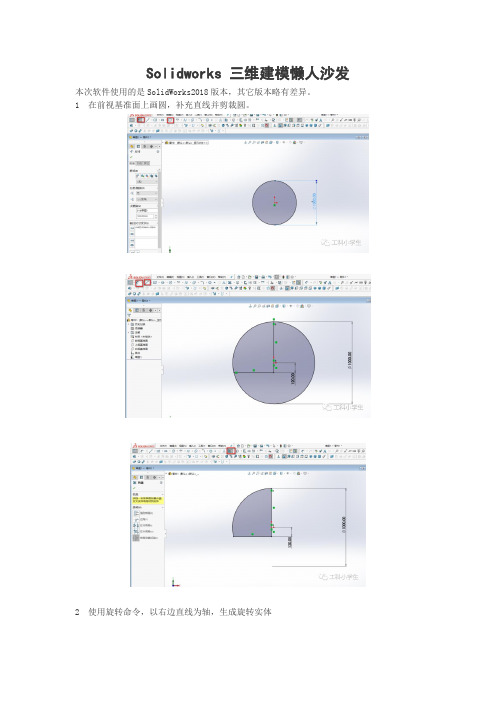
Solidworks 三维建模懒人沙发本次软件使用的是SolidWorks2018版本,其它版本略有差异。
1 在前视基准面上画圆,补充直线并剪裁圆。
2 使用旋转命令,以右边直线为轴,生成旋转实体
3 在前视基准面上画一根斜线。
在这之前先画一条过原点的水平辅助线,用以确定斜线的角度。
4 选中斜线草图,使用拉伸切除命令,完全贯穿两者。
注意红色箭头处的箭头方向,需向外,不然切除的就是下面部分实体。
5 选中切除的面,选择自由形命令,把连续性改成曲率。
6 点击添加曲线,在面上点出三根绿色控制曲线,位置大概定一下就行
7 在第一根控制线上随便添加几个绿色控制点。
8 选中控制点,拖动调整其高度,凭感觉调整沙发的凹陷度即可
9 同理向第二、三根绿线添加控制点,也是凭感觉调整其凹陷度即可
10 当然,如果效果还是不理想,也可以添加纵向的控制线,点击添加曲线后点击反向(标签)就行,控制点的添加和空中都与横向控制线一样
11 给斜面倒圆角,半径为40,轮廓选择曲面连续,半径可按自己画的凹陷度来调整。
12 同理,给沙发底边倒圆角,半径为100
13 添加外观后,realview下的视图。
沙发族制作

附件1-沙发族制作1)单击“应用菜单”>“新建”>“族”。
2)在“新建–选择样板文件”对话框中,选择“公制家具.rft”,单击打开,如图1-1所示。
图1-1用放样及拉伸命令制作坐垫1)绘制参照平面打开“参照标高”视图,单击“常用”选项卡> “基准”面板> “参照平面”命令,单击左键开始绘制,再次单击结束一条参照平面的绘制,具体定位不重要,如图1-2所示。
图1-21)定位参照平面单击“注释“选项卡>“尺寸标注”面板>“对齐”命令或快捷键“di”,标注参照平面,并单击,切换成,使三个参照平面间距相等,如图1-3所示。
图1-32)添加参数选择刚放置的横向尺寸标注,在选项栏上,选择“添加参数”作为“标签”;在“参数属性”对话框的“参数数据”下,输入“宽度”作为“名称”。
单击“确定”;同样的方法添加长度参数;并修改参数来定位参照平面和确保参照平面的可调整,如图1-4所示。
图1-43)确定坐垫距地高度打开立面“前”视图,单击“参照平面”,绘制两条水平参照平面,单击“对齐”命令或快捷键“di”,标注参照平面;选择250的尺寸标注,在选项栏上,选择“添加参数”作为“标签”;在“参数属性”对话框的“参数数据”下,输入“高度”作为“名称”,单击“确定”;如图1-5所示。
图1-54)用“放样”命令制作坐垫边缘在立面“前”视图中,单击“常用”选项卡> “工作平面”面板> “设置”命令,在工作平面对话框中,选择“拾取一个工作平面”,单击“确定”;在视图中单击参照标高来选择工作平面;在“转到视图”对话框中,选择“楼层平面:参照标高”,单击“打开视图”,如图1-6所示。
1-6单击“常用”选项卡> “形状”面板>“放样”命令,进入放样绘图模式,单击“放样”> “绘制路径”命令,选择绘制路径,且和参照平面锁定,单击完成路径绘制,如图1-7所示。
1-7单击“放样”面板>“编辑轮廓”命令,在弹出的对话框中单击“打开视图”,进入立面“右”视图,进行轮廓的绘制,如图1-8所示。
3dmax沙发建模教程
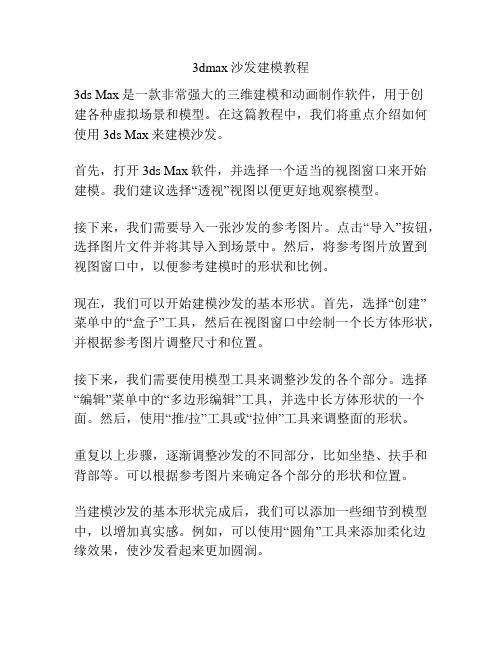
3dmax沙发建模教程3ds Max是一款非常强大的三维建模和动画制作软件,用于创建各种虚拟场景和模型。
在这篇教程中,我们将重点介绍如何使用3ds Max来建模沙发。
首先,打开3ds Max软件,并选择一个适当的视图窗口来开始建模。
我们建议选择“透视”视图以便更好地观察模型。
接下来,我们需要导入一张沙发的参考图片。
点击“导入”按钮,选择图片文件并将其导入到场景中。
然后,将参考图片放置到视图窗口中,以便参考建模时的形状和比例。
现在,我们可以开始建模沙发的基本形状。
首先,选择“创建”菜单中的“盒子”工具,然后在视图窗口中绘制一个长方体形状,并根据参考图片调整尺寸和位置。
接下来,我们需要使用模型工具来调整沙发的各个部分。
选择“编辑”菜单中的“多边形编辑”工具,并选中长方体形状的一个面。
然后,使用“推/拉”工具或“拉伸”工具来调整面的形状。
重复以上步骤,逐渐调整沙发的不同部分,比如坐垫、扶手和背部等。
可以根据参考图片来确定各个部分的形状和位置。
当建模沙发的基本形状完成后,我们可以添加一些细节到模型中,以增加真实感。
例如,可以使用“圆角”工具来添加柔化边缘效果,使沙发看起来更加圆润。
另外,可以使用“添加细分”工具来给沙发表面添加一些纹理和凹凸感。
选择“修改”菜单中的“细分”工具,然后选择需要添加细分的面,并调整细分参数和强度。
在建模过程中,可以随时使用“保存”功能来保存模型的进度。
这样在后续的操作中,即使出现问题,也可以返回之前的状态。
最后,一旦完成沙发模型的建模,可以使用3ds Max提供的渲染功能来呈现模型的真实效果。
选择“渲染”菜单中的“渲染设置”,并选择适当的渲染参数和光照效果。
总结起来,通过使用3ds Max,我们可以轻松地建模出一个逼真的沙发模型。
需要注意的是,建模是一个需要熟能生巧的过程,需要持续的实践和探索才能达到更高的水平。
希望这篇教程能够对您有所帮助,让您在建模沙发方面有更深入的了解。
3DMAX高级软包沙发模型的建模过程详解
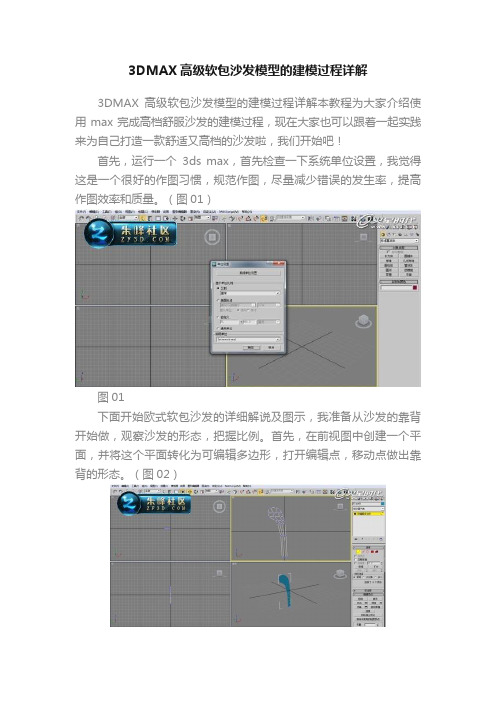
3DMAX高级软包沙发模型的建模过程详解3DMAX高级软包沙发模型的建模过程详解本教程为大家介绍使用max完成高档舒服沙发的建模过程,现在大家也可以跟着一起实践来为自己打造一款舒适又高档的沙发啦,我们开始吧!首先,运行一个3ds max,首先检查一下系统单位设置,我觉得这是一个很好的作图习惯,规范作图,尽量减少错误的发生率,提高作图效率和质量。
(图01)图01下面开始欧式软包沙发的详细解说及图示,我准备从沙发的靠背开始做,观察沙发的形态,把握比例。
首先,在前视图中创建一个平面,并将这个平面转化为可编辑多边形,打开编辑点,移动点做出靠背的形态。
(图02)图02打开编辑边界面板,选择边界,按住shift移动并复制边界,调整合适的高度。
(图03)图03继续使用shift移动并复制操作,做出扶手与靠背的转折。
(图04)图04如图,选择面,使用分离命令,分离的时候注意勾选上“以克隆对象分离”,这样可以在不破坏原模型的基础上创建一个紧密包裹在原模型上的面,方便下面的操作。
(图05)图05选择分离出来的面,使用挤出命令,挤出一个厚度。
(图06)图06选择靠背面上的线,先使用环形选择命令,然后连接边,在连接的时候注意,使用连接命令后面的设置按钮,可以输入准确的分段数。
(图07、08)图07图08重复连接命令,选择转折处的边连接。
(图09、10)图09图10在顶视图中,打开编辑顶点面板,打开最终显示,移动顶点,调出转折处圆滑的曲率。
(图11)图11选择顶点,使用连接命令将所选顶点连接起来。
然后遵循隔一选一的原则,选择靠背上的顶点。
(图12)图12使用顶点挤出命令,向里挤出合适的高度以及基面宽度。
(图13)图13挤出完毕,使用剪切命令将“小坑”中的顶点连接起来。
这个故事告诉我们,剪切也是一种加线的操作。
(图14)图14剪切完毕后,直接转换到编辑边的面板中,很巧,刚刚新切出的线恰好被选中。
(图15、16、17)图15图16图17然后使用挤出命令向里挤出,调整挤出高度和基面宽度。
沙发的三视图设计方案

沙发的三视图设计方案
设计方案:
视图1:正视图
在正视图中,显示沙发的前方轮廓。
沙发的形状呈现出弧线,前面两个座位稍微突出。
沙发的背部略微倾斜,座位的高度适中,靠背的高度稍高一些。
靠背的上方有一个较宽的扶手,呈现出弧形。
视图2:侧视图
在侧视图中,显示沙发的侧面轮廓。
沙发的整体形状呈现出流线型,设计简洁而大方。
座位和靠背呈现出连续的曲线,线条流畅。
沙发的高度适中,靠背略微倾斜,并且比座位高一些。
座位与地面的距离适宜。
视图3:俯视图
在俯视图中,显示沙发的上方轮廓。
沙发的整体形状较为方正,座位和靠背呈现出矩形。
座位之间有一个较宽的扶手,呈现出弧形。
座位与靠背之间的角度适中。
沙发的整体长度适宜,宽度适中。
这是一个简洁而实用的沙发设计方案,符合人体工程学,舒适度高。
通过简洁的线条和曲面设计,给人以舒适和流畅的感觉。
同时,沙发的大小和形状能够适应不同的空间布局。
3dmax建模教程
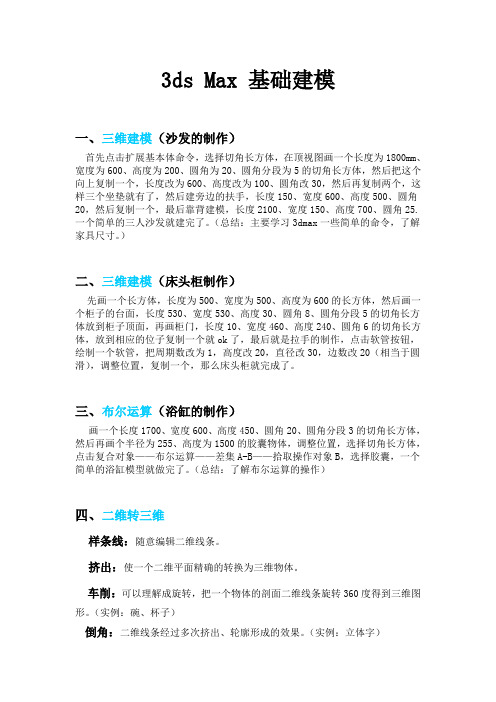
3ds Max 基础建模一、三维建模(沙发的制作)首先点击扩展基本体命令,选择切角长方体,在顶视图画一个长度为1800mm、宽度为600、高度为200、圆角为20、圆角分段为5的切角长方体,然后把这个向上复制一个,长度改为600、高度改为100、圆角改30,然后再复制两个,这样三个坐垫就有了,然后建旁边的扶手,长度150、宽度600、高度500、圆角20,然后复制一个,最后靠背建模,长度2100、宽度150、高度700、圆角25.一个简单的三人沙发就建完了。
(总结:主要学习3dmax一些简单的命令,了解家具尺寸。
)二、三维建模(床头柜制作)先画一个长方体,长度为500、宽度为500、高度为600的长方体,然后画一个柜子的台面,长度530、宽度530、高度30、圆角8、圆角分段5的切角长方体放到柜子顶面,再画柜门,长度10、宽度460、高度240、圆角6的切角长方体,放到相应的位子复制一个就ok了,最后就是拉手的制作,点击软管按钮,绘制一个软管,把周期数改为1,高度改20,直径改30,边数改20(相当于圆滑),调整位置,复制一个,那么床头柜就完成了。
三、布尔运算(浴缸的制作)画一个长度1700、宽度600、高度450、圆角20、圆角分段3的切角长方体,然后再画个半径为255、高度为1500的胶囊物体,调整位置,选择切角长方体,点击复合对象——布尔运算——差集A-B——拾取操作对象B,选择胶囊,一个简单的浴缸模型就做完了。
(总结:了解布尔运算的操作)四、二维转三维样条线:随意编辑二维线条。
挤出:使一个二维平面精确的转换为三维物体。
车削:可以理解成旋转,把一个物体的剖面二维线条旋转360度得到三维图形。
(实例:碗、杯子)倒角:二维线条经过多次挤出、轮廓形成的效果。
(实例:立体字)可渲染样条线:使其二维线条可以渲染出来。
(实例:挂杆)倒角剖面:使二维图形获取一个剖面所得出的三维图形。
(欧式顶)放样:同上,使用方法不一,修改各有各的优势。
AutoCAD三维实例教程:圆角沙发的建模方法

AutoCAD三维实例教程:圆角沙发的建模方法1、首先看一下CAD渲染图:
2、本节主要运用路径拉申来完成沙发的制作。
其间用到平面命令(起点、端点、角度)绘制弧线、(相切、相切、半径)绘制圆、三维编辑里的复制面、拉伸面、三维阵列、三维镜像等命令。
首先新建一个文件,设置一下图形界限。
建4个层,名字为沙发帮、路径、底座、坐垫。
在主视图用沙发帮图层绘制沙发帮平面图:
3、绘制完成后,将其做成面域,然后到俯视图用路径层绘制放样路径,绘制完成后合并成多段线,并移动到沙发帮平面的左下角端点,并原点复制一条多段线,改为底座层。
路径线制作如图:
4、将图底座层关闭,单击绘图/实体/拉伸命令选择图一平面,回车,输入P,选择放样路径完成如图:
5、关闭沙发帮和路径图层,对底座层操作,用直线讲两个端点连接,并向内移动直线20,修剪后做成面鱼并拉伸,高度250,绘制完如图:
6、回到左视图打开坐垫层,关掉其他层,在平面图中绘制坐垫的放样图型。
完成后如图:
放样路径图(以合并多段线):
7 在西南等轴测图进行路径拉申,完成后做三维镜相、园角、编组、后如图
8、将其移到合适位置,做三维阵列。
然后对沙发的前面圆角,R20.在将帮的前面复制一个面拉申,高度5角度60,第二次高度15,角度0。
在进行到圆角,R5。
在到选项了设置一下平滑度为10,素线为50,重生成一下。
接下来建两个材质。
一个布料,一个木纹。
渲染就得到渲染图。
制作沙发的简单方法

制作沙发的简单方法引言沙发作为家居装饰中重要的一部分,无论是家庭还是办公场所,都起到了重要的作用。
然而,市面上的沙发品种琳琅满目,不仅价格昂贵,而且质量参差不齐。
针对此情况,本文将介绍一种制作沙发的简单方法,帮助您制作一款自己满意的沙发,可满足个性化的需求。
材料准备1. 厚实的木板2. 弹簧和海绵3. 尼龙绳和钳子4. 布料和皮革(根据个人喜好选择)制作步骤1. 测量和规划首先,根据您想要的沙发尺寸,使用尺子和笔在木板上测量并标记出相应的尺寸。
确保木板的尺寸与您想要的沙发尺寸一致,并将标记清晰可见。
2. 切割木板根据之前标记的尺寸,使用锯子或电动锯将木板切割成相应的形状。
确保切割的边缘平整,并使用砂纸打磨木板的边缘,使其光滑。
3. 安装弹簧将弹簧按照规定的间距和数量固定在木板上。
确保弹簧与木板紧密连接,并且弹簧的张力均匀,以提供足够的支撑和舒适度。
4. 添加海绵在安装好的弹簧上铺设一层海绵,以增加座椅的软硬程度。
根据个人喜好选择合适的厚度和质量的海绵,并确保其平均分布以避免不均匀的座感。
5. 固定绳索使用尼龙绳和钳子将弹簧紧密固定在一起,以增强弹簧和海绵的固定效果,并为座椅提供更好的稳定性。
确保绳索牢固地绑扎在弹簧和木板上,以避免出现移位或松动的情况。
6. 填充软垫根据个人喜好选择合适的填充材料,如棉花或羽绒,将其均匀地填充到软垫中,以提供沙发坐垫的舒适度和支撑性。
确保填充材料分布均匀,没有明显的空洞或不平整。
7. 添加座椅背部和扶手利用余下的木板,按照设计要求制作座椅背部和扶手。
根据个人喜好和沙发的整体风格,可以选择直板、弧形或其他形状。
将木板固定在座椅上并确保牢固可靠。
8. 填充和修整在座椅背部和扶手上添加海绵和填充材料,以增加舒适度和外观的饱满感。
根据需要使用布料或皮革覆盖座椅,并使用合适的钉子或胶水将其固定在木板上。
确保覆盖物平整,没有皱褶或松动的地方。
9. 装饰和细节根据个人喜好,可以在沙发的底部添加装饰脚,以提高整体的美观性。
2-2沙发模型设计

《计算机辅助设计》电子教程
项目二三维模型设计
任务二、沙发模型设计
2-2-1任务分析
沙发作为客厅中常见的家具,代表了一些体积相对较大、造型相对复杂的模型,如椅子、床等。
通过这些家具模型的创建,熟悉3ds Max 2017的软件界面、常用编辑工具,学会熟练使用三维几何体建模的工具和方法。
三维几何体是创建三维模型最基础的工具和方法。
3ds Max 2017以标准基本体、扩展基本体为基础的一系列几何体建模工具,如图2-2-1所示。
通过单击【创建】面板下的【几何体】、【扩展几何体】【切角长方体】可以得到带圆角的长方体模型。
图2-2-1
2-2-2任务实施
本例的制作分四部分完成,分别是沙发底座模型的创建。
沙发腿和沙发扶手和沙发靠背模型的创建。
主要学习【扩展几何体】和【复制】命令的使用。
最终效果如图2-2-2所示。
皮沙发套的打版方法
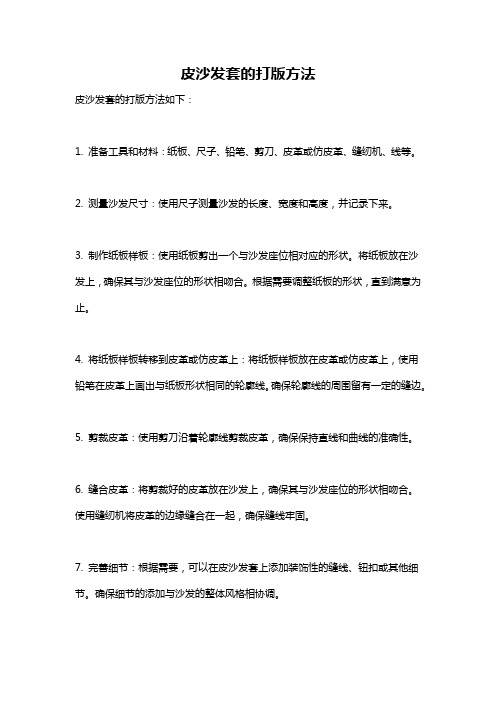
皮沙发套的打版方法
皮沙发套的打版方法如下:
1. 准备工具和材料:纸板、尺子、铅笔、剪刀、皮革或仿皮革、缝纫机、线等。
2. 测量沙发尺寸:使用尺子测量沙发的长度、宽度和高度,并记录下来。
3. 制作纸板样板:使用纸板剪出一个与沙发座位相对应的形状。
将纸板放在沙发上,确保其与沙发座位的形状相吻合。
根据需要调整纸板的形状,直到满意为止。
4. 将纸板样板转移到皮革或仿皮革上:将纸板样板放在皮革或仿皮革上,使用铅笔在皮革上画出与纸板形状相同的轮廓线。
确保轮廓线的周围留有一定的缝边。
5. 剪裁皮革:使用剪刀沿着轮廓线剪裁皮革,确保保持直线和曲线的准确性。
6. 缝合皮革:将剪裁好的皮革放在沙发上,确保其与沙发座位的形状相吻合。
使用缝纫机将皮革的边缘缝合在一起,确保缝线牢固。
7. 完善细节:根据需要,可以在皮沙发套上添加装饰性的缝线、钮扣或其他细节。
确保细节的添加与沙发的整体风格相协调。
8. 安装皮沙发套:将制作好的皮沙发套放在沙发上,确保其完全覆盖沙发座位。
根据需要,可以使用橡皮筋或其他方法固定皮沙发套,以确保其稳固。
注意事项:
- 在进行打版之前,确保沙发的尺寸和形状准确无误。
- 在剪裁皮革时,要注意保持直线和曲线的准确性,以确保最后制作出的皮沙发套与沙发座位相吻合。
- 在缝合皮革时,要使用适合皮革材料的缝纫机和线,以确保缝线牢固。
- 在安装皮沙发套时,要确保其完全覆盖沙发座位,并固定好以防止移动。
cad沙发家具设计教程

cad沙发家具设计教程
在设计平面图总需要先画一些素材,那么大家知道cad沙发家具设计教程吗?下面是店铺整理的cad沙发家具设计教程的方法,希望能给大家解答。
cad沙发家具设计教程:
1、画出沙发的第1个座椅:
2、画出沙发的第2个座椅:
3、画出沙发的第3个座椅:
4、如下图,在垂直上面3个座椅的左边画出沙发的第4个座椅:
5、用圆弧把上面座椅与左边座椅内侧连接起来:
6、用双边圆弧把上面座椅与左边座椅外侧也连接起来:一张5人座的90度沙发简易平面图就完成了:。
3DSMAX教材-2沙发+

诵读活动总结范文活动时间:2024年10月20日活动地点:XX小学活动主题:诵读经典活动参与人员:学生家长、学生、老师活动简介:本次诵读活动旨在培养学生的语言表达能力、提高朗读水平,同时帮助他们更好地理解经典作品中的道理和人物形象。
通过诵读传统文化经典,让学生品味中国传统文化的瑰宝。
活动过程:早晨八点,学生家长们纷纷来到学校,场地上已经准备好了音响和凳子。
家长们帮忙设置音响设备和布置活动区域,为活动的顺利进行做好准备。
不一会儿,学生们也陆续到达,大家都带着期待的心情,仿佛能感受到活动的热闹气氛。
活动正式开始,主持人首先向大家介绍了今天的诵读活动内容和目的,鼓励学生们充分发挥自己的想象力和表达能力,将经典作品诵读得生动有趣。
第一位上台的是小学一年级的小明,他选择了《蓝天》进行诵读。
小明稚嫩而清澈的声音,让人仿佛身临其境地感受到了蓝天的美丽与广阔。
随后,一年级学生小芳上台,她选择了《爱的使者》进行诵读。
小芳用自己的声音传达出了对爱的渴望和向往,触动了在场每个人的心弦。
诵读活动进行到一半,大家已经被小学生们的表现所深深打动。
他们的语言流利,声音洪亮。
即使是一些难度较大的古文作品,他们也能自如地驾驭,将文字变成了韵律之美,让人叹为观止。
除了学生们的精彩表现,许多家长也纷纷上台分享了自己的心得体会。
有的家长选择了与孩子一起演绎经典故事,有的家长则选择了对经典作品的解读,引导孩子深入理解其中的含义,这些家长的分享无疑为活动增添了更多的亮点和趣味。
活动的最后,学生代表们共同朗诵了《论语》中的经典名句,并由全场一起合唱了《百年树人》这首歌曲。
在整个活动的气氛中,弥漫着一种教育的力量,大家在以一种崇高的境界聚焦经典,感受到传统文化的魅力。
活动总结:本次诵读活动旨在激发学生对诗词文化的兴趣,提高他们的语言表达能力和自信心,同时培养他们对经典作品的理解和感受能力。
通过与家长的互动和交流,进一步促进了学校与家庭之间的合作共赢,为学生的全面发展打下了良好基础。
如何在Blender中制作真实的皮革效果
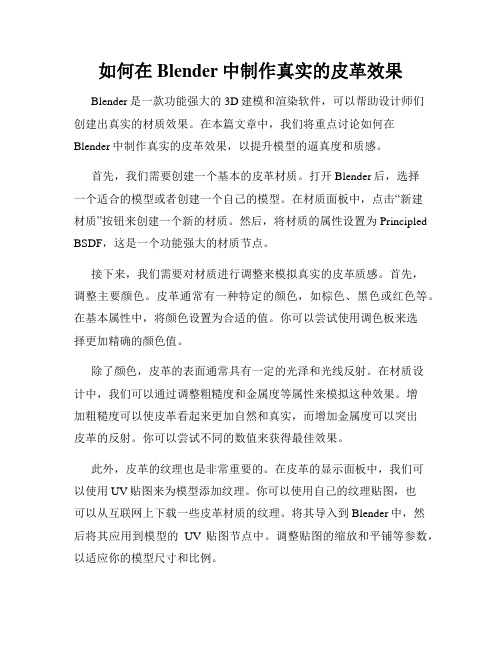
如何在Blender中制作真实的皮革效果Blender是一款功能强大的3D建模和渲染软件,可以帮助设计师们创建出真实的材质效果。
在本篇文章中,我们将重点讨论如何在Blender中制作真实的皮革效果,以提升模型的逼真度和质感。
首先,我们需要创建一个基本的皮革材质。
打开Blender后,选择一个适合的模型或者创建一个自己的模型。
在材质面板中,点击“新建材质”按钮来创建一个新的材质。
然后,将材质的属性设置为Principled BSDF,这是一个功能强大的材质节点。
接下来,我们需要对材质进行调整来模拟真实的皮革质感。
首先,调整主要颜色。
皮革通常有一种特定的颜色,如棕色、黑色或红色等。
在基本属性中,将颜色设置为合适的值。
你可以尝试使用调色板来选择更加精确的颜色值。
除了颜色,皮革的表面通常具有一定的光泽和光线反射。
在材质设计中,我们可以通过调整粗糙度和金属度等属性来模拟这种效果。
增加粗糙度可以使皮革看起来更加自然和真实,而增加金属度可以突出皮革的反射。
你可以尝试不同的数值来获得最佳效果。
此外,皮革的纹理也是非常重要的。
在皮革的显示面板中,我们可以使用UV贴图来为模型添加纹理。
你可以使用自己的纹理贴图,也可以从互联网上下载一些皮革材质的纹理。
将其导入到Blender中,然后将其应用到模型的UV贴图节点中。
调整贴图的缩放和平铺等参数,以适应你的模型尺寸和比例。
了解了基本的材质设置后,我们还可以通过添加一些细节来进一步增强皮革效果。
我们可以使用Blender内置的纹理工具来创建皮革纹理。
在纹理标签中,选择“新建纹理”,然后选择“云”纹理类型。
通过调整缩放和细节等参数,我们可以获得更加真实的皮革纹理效果。
此外,我们还可以通过添加皮革的凹凸效果来增加模型的细节。
使用节点编辑器,我们可以创建一个位移贴图节点,并将其应用到模型的位移贴图节点中。
调整位移贴图的强度和细节等参数,以模拟皮革的凹凸纹理。
最后,不要忘记进行渲染和灯光设置,以显示出真实的皮革效果。
沙发制作方案

沙发制作方案
沙发是家居装饰中的重要组成部分,不仅可以为家庭带来舒适的
休息空间,还可以体现主人的品味和个性。
如果您想制作自己的沙发,以下是一个简单的制作方案。
材料
•木板(厚度约为2 cm)
•高密度海绵
•布料
•钉子和锤子
•沙发脚
制作步骤
1.计算尺寸和材料预算。
根据您想要的沙发尺寸,计算需要
的木板和海绵数量。
同时,根据个人口味,选择布料款式和颜色。
2.制作沙发框架。
根据您计算出的尺寸,在木板上标出需要
切割的部分,并使用锯子将木板切割成相应的形状。
然后按照设计图
样将木板钉在一起,形成沙发框架。
3.准备高密度海绵。
使用海绵切割工具,将海绵切成沙发需要的形状。
然后将海绵与沙发框架上的木板粘贴在一起,使用钉子将海绵固定在木板上。
4.布料处理。
将您选择的布料展开,用剪刀将它们切割成沙发需要的形状。
将布料缝合在一起,形成外围的沙发罩。
5.包裹沙发罩。
将布料套到沙发框架上,用钉子将沙发罩固定在木板上。
6.安装沙发脚。
根据个人喜好,在沙发底部加装沙发脚,以提高沙发的稳定性和美观度。
注意事项
•制作过程中应注意保持尺寸准确,确保沙发的稳定性和美观度。
•不同的布料可能需要不同的处理方式,请根据实际情况选择适当的处理方法。
•请确保使用的材料质量优良,以确保制作出的沙发耐用且舒适。
以上为制作沙发的简单方案,希望对您有所帮助。
沙发建模
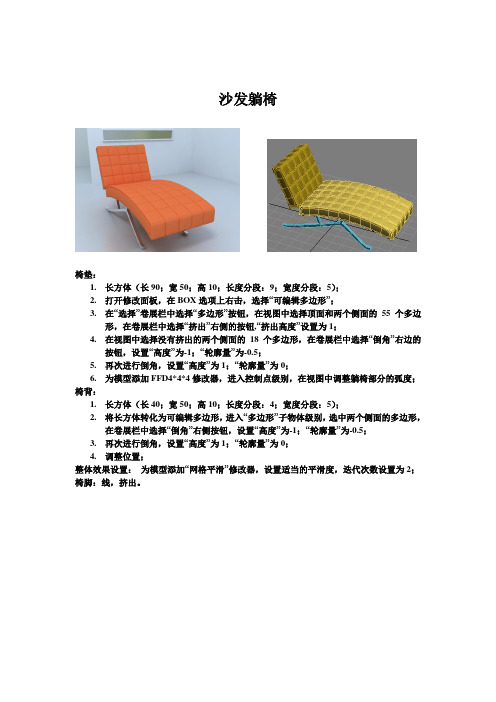
沙发躺椅椅垫:1.长方体(长90;宽50;高10;长度分段:9;宽度分段:5);2.打开修改面板,在BOX选项上右击,选择“可编辑多边形”;3.在“选择”卷展栏中选择“多边形”按钮,在视图中选择顶面和两个侧面的55个多边形,在卷展栏中选择“挤出”右侧的按钮,“挤出高度”设置为1;4.在视图中选择没有挤出的两个侧面的18个多边形,在卷展栏中选择“倒角”右边的按钮,设置“高度”为-1;“轮廓量”为-0.5;5.再次进行倒角,设置“高度”为1;“轮廓量”为0;6.为模型添加FFD4*4*4修改器,进入控制点级别,在视图中调整躺椅部分的弧度;椅背:1.长方体(长40;宽50;高10;长度分段:4;宽度分段:5);2.将长方体转化为可编辑多边形,进入“多边形”子物体级别,选中两个侧面的多边形,在卷展栏中选择“倒角”右侧按钮,设置“高度”为-1;“轮廓量”为-0.5;3.再次进行倒角,设置“高度”为1;“轮廓量”为0;4.调整位置;整体效果设置:为模型添加“网格平滑”修改器,设置适当的平滑度,迭代次数设置为2;椅脚:线,挤出。
组合沙发1.沙发底面:切角长方体(长度分段:11;宽度分段:10)添加“编辑网格修改器”,进入顶点子物层级,选中“忽略背面”,在“软选择”卷展栏中选中“使用软选择”,将“衰减”设置为100;选中中心点进行移动。
2.长沙发垫:切角长方体(长度分段:9;宽度分段:14),添加FFD(长方体)修改器,在参数中选择“设置点数”按钮,将长宽高分别设置为6、10、4;进入节点子物层级,调节模型形状。
3.沙发扶手:切角长方体(长度分段:5;宽度分段:6),添加FFD(长方体)修改器,在参数中选择“设置点数”按钮,将长宽高分别设置为4、4、8;进入节点子物层级,调节模型形状。
4.沙发靠背:切角长方体5.沙发靠垫:切角长方体,(长度分段:10;宽度分段:10),添加“网格平滑”修改器,迭代次数设置为3,平滑度设置适当值,添加“FFD4*4*4”修改器,选择“控制点”,调整模型形状。
实例1——沙发模型的制作步骤

沙发模型的制作步骤一、效果展示:二、步骤:1.打开3D max 软件:2. 定义单位。
在工具栏中单击【自定义】→【单位设置】如(图1)命令,弹出【单位设置】对话,具体设置如(图2)所示,设置完毕后,单击【确定】按钮即可。
图1图23.创建沙发底座。
在【扩展基本体】浮动面板中单击【切角长方体】按钮。
在【顶】视图中绘制一个“切角长方体”,命名为“沙发垫”,具体参数设置如(图3)所示。
图34.单击【视图控制区】中的【所有视图最大化】按钮,即可得到如(图4)所示的效果。
图:视图最大化按钮图45.绘制沙发的海棉垫。
单击【切角长方体】按钮,在【顶】视图中绘制“切角长方体”,具体参数设置如(图5)所示。
图5 切角矩形参数6.复制几个相同的海棉垫。
按住【shift】键不放的同时,将鼠标移到【顶】视图中“海棉垫”的【X】坐标轴上按住鼠标左键不放移动一段距离后松开鼠标,弹出【克隆选项】设置对话框,具体设置如(图6)所示。
单击【确定】按钮即可克隆出四个完全相同的“海棉垫”。
图6 7.调整好位置,最终效果如(图7)所示。
图78.保存该文件,并命名为“沙发.max”.9.绘制样条线。
单击【图形】→【线】按钮,在【顶】视图中绘制如(图8)所示的样条线。
图810.对样条线进行轮廓。
单击浮动面板中的【修改】,单击【样条线】命令,在【修改】浮动面板中单击【轮廓】按钮,在【轮廓】按钮右边的文本输入框中输入“130”并按【Enter】键,即可得到如(图9)所示的轮廓效果。
图911.使用轮廓线挤出实体。
单击【修改列表】右边的按钮弹出下拉列表,在下拉列表中单选【挤出】命令,具体参数设置如(图10)所示。
图1012.调整挤出实体的顶点。
单击【修改列表】右边的按钮弹出下拉列表,在下拉列表中单选【编辑网格】命令,在【编辑网格】浮动面板中单击【顶点】按钮,具体参数设置如(图11)所示,并调整沙发的顶点。
在【顶】视图中调整顶点的位置,调整好之后的效果如(图12)所示。
c4d怎么画沙发?c4d建模沙发的教程
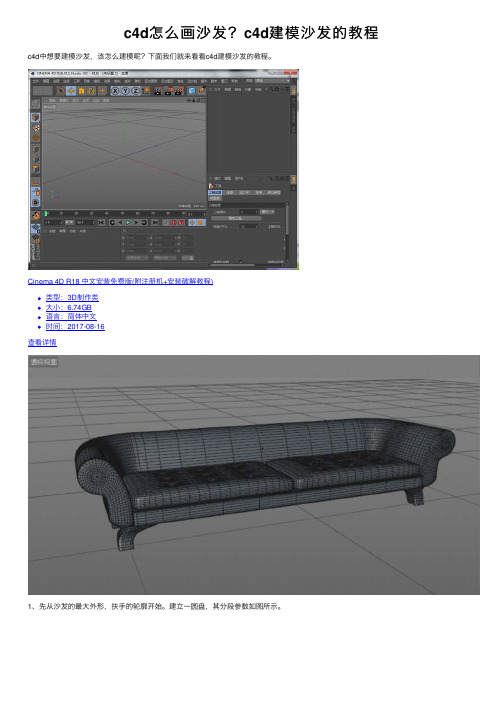
c4d怎么画沙发?c4d建模沙发的教程c4d中想要建模沙发,该怎么建模呢?下⾯我们就来看看c4d建模沙发的教程。
Cinema 4D R18 中⽂安装免费版(附注册机+安装破解教程)
类型:3D制作类
⼤⼩:6.74GB
语⾔:简体中⽂
时间:2017-08-16
查看详情
1、先从沙发的最⼤外形,扶⼿的轮廓开始。
建⽴⼀圆盘,其分段参数如图所⽰。
2、将圆盘C掉后,在边模式下,对圆盘的边进⾏挤压、缩放、和移动。
调整成扶⼿的截⾯轮廓。
3、选中调整后圆盘的所有⾯,进⾏挤压;不⽤选封顶,现在只做扶⼿的⼀边。
4、对挤压出来的扶⼿添加变形器“扭曲“,调整其强度为:90,如果弯曲不够圆滑可以在转折处添加结构线。
5、有了弯曲这部分的结构,将当前状态转为对象;将模型的坐标移到和世界坐标相重合,进⾏对称得到完整的扶⼿结构。
上⼀页12下⼀页阅读全⽂。
